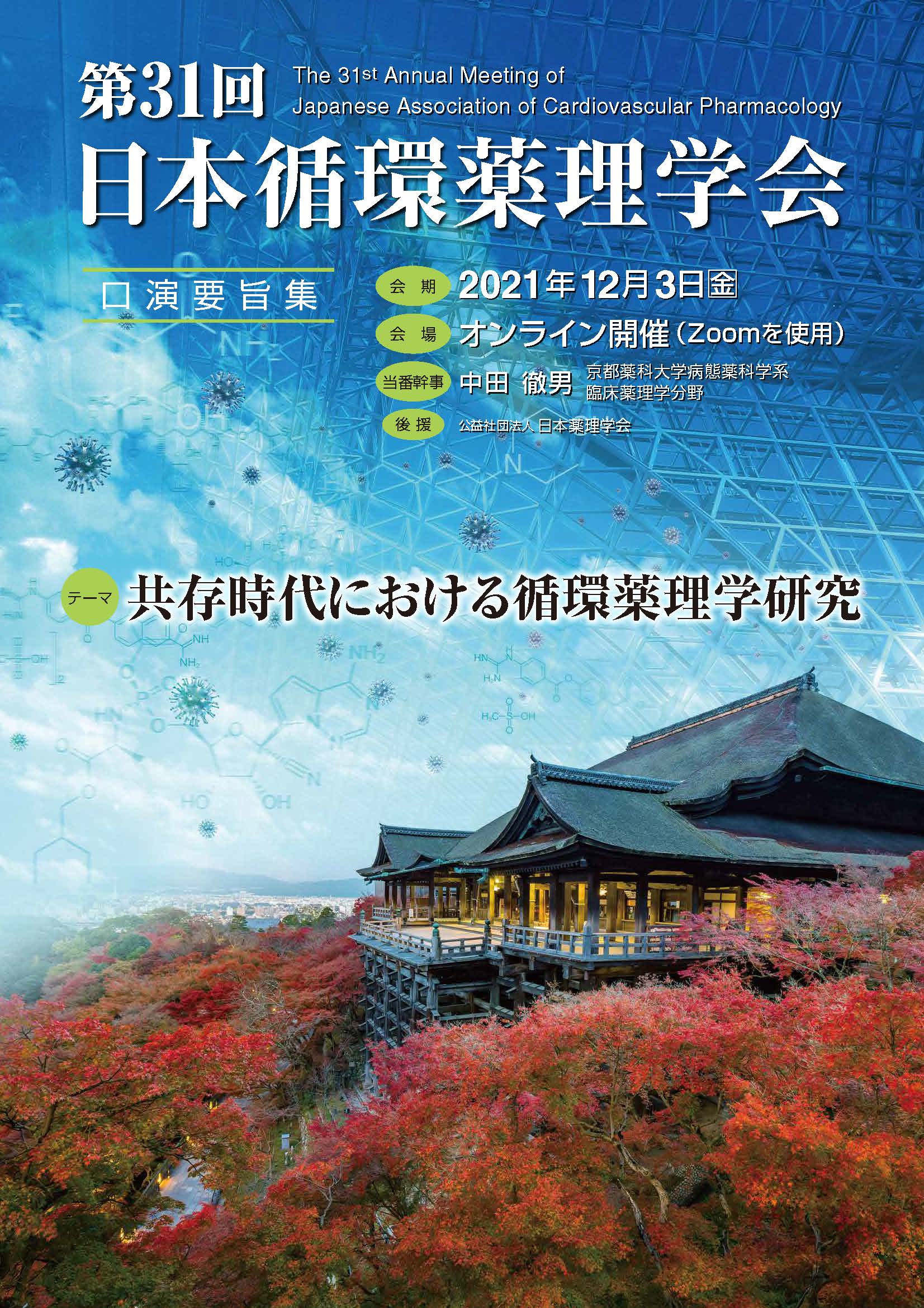参加者の皆様へ
1.参加準備
-
事前に、最新のZoomアプリをインストールしてください。
※下記のウェブサイトからインストールできます。
https://zoom.us/download#client_4meeting
また、ページ下部に掲載しているマニュアルもご参照ください。※かならず最新バージョンのZoomアプリをお使いください。アプリを起動して、ホームぺージ画面の右上にあるID名をクリックし、タブの中の「アップデートを確認」で最新版に更新できます。10月末の時点では、v5.8.1が最新版です。
- できるだけ有線(ケーブル)でインターネットに接続したPCでご参加いただくようお願いいたします。
- 発表者や座長以外の方々でも、学会当日にご発言などをお願いしたい方には開催事務局から事前の接続テストをお願いする場合があります。ご協力のほどよろしくお願い申し上げます。
2.当日の参加方法
-
参加申込みをされた方には、学会参加のためのURLアドレスを記載した招待メールを事前に送信します。ご確認の上、入室してください。今回は1会場を予定しております。
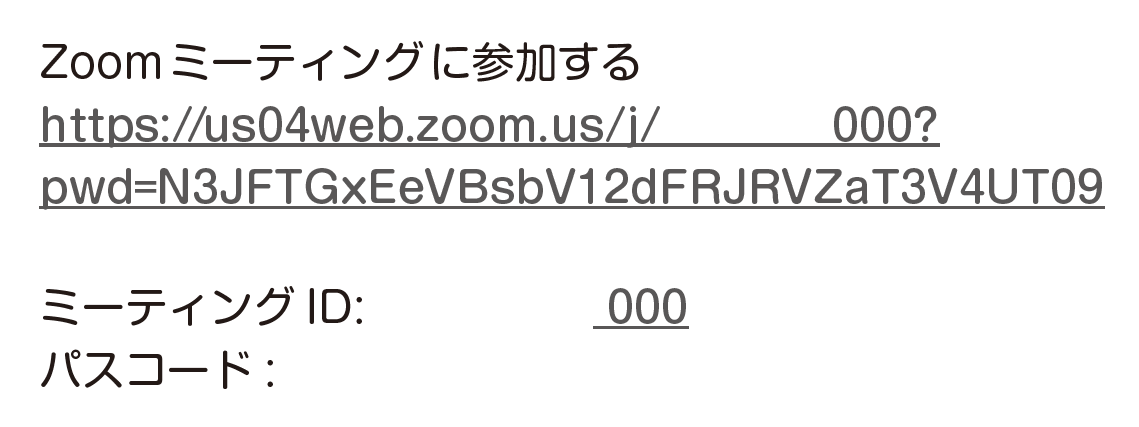
- 学会参加用URLアドレスをクリックするとZoomアプリが開きます。
- Zoomアプリがインストールされている場合は自動で立ち上がります。
- Zoomに入室する際、「名前」の欄に「所属-氏名」(例:京薬大-神和住 純)を入力してください。
3.質疑応答
- 発表者や座長以外の参加者はマイク・ビデオをOFF で参加ください。質問がある場合はZoom 画面の「リアクション → 手を挙げる」を押していただき、マイク・ビデオをON にして頂き、座長の指示に従って質疑応答に参加してください。終了後は、再びマイク・ビデオをOFF にお願いします。
- 顔が見えるかたちでのコミュニケーションを希望される方が多いので、質問する時は、あらかじめビデオをONにしていただくことをお願いいたします。
- 通常の学会と同様、発言を求めても座長が指名できない場合がありますのでご了承ください。
- 質疑が終了したら、ミュートにしてください。
※「手を挙げる」の機能について
下部の「リアクション」の中に「手を」上げるをクリックしてください。
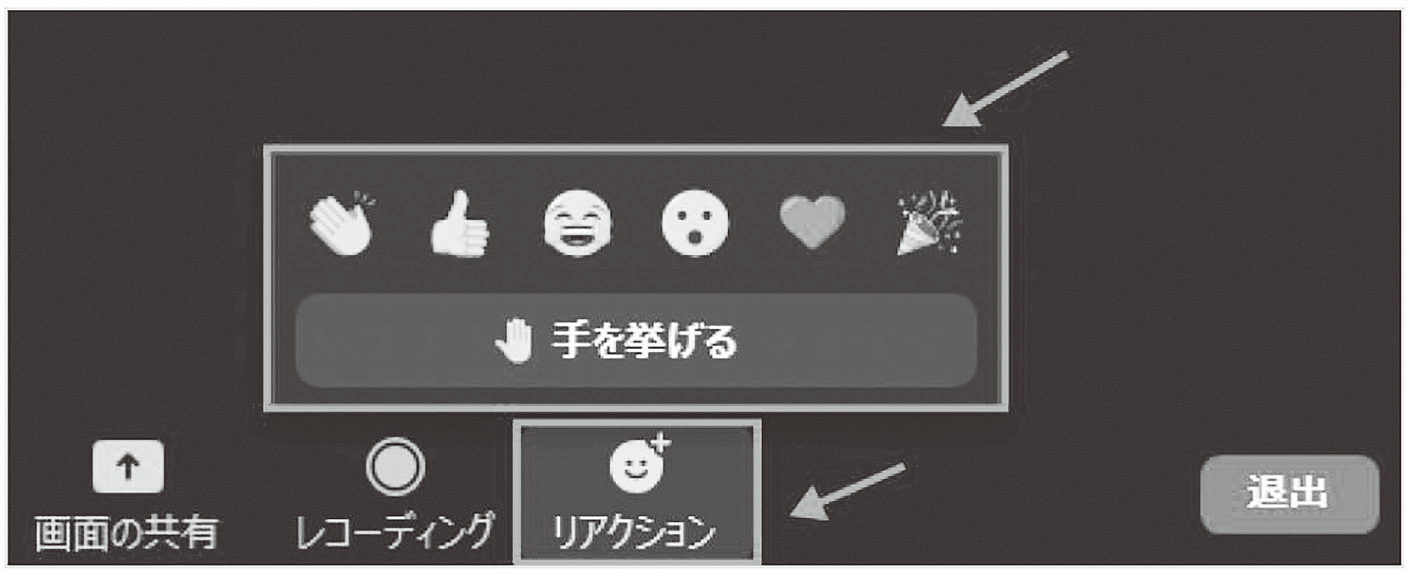
「手を挙げる」を押すと画面左上に「手をおろす」マークがでます。指名されましたら手をおろしてください。
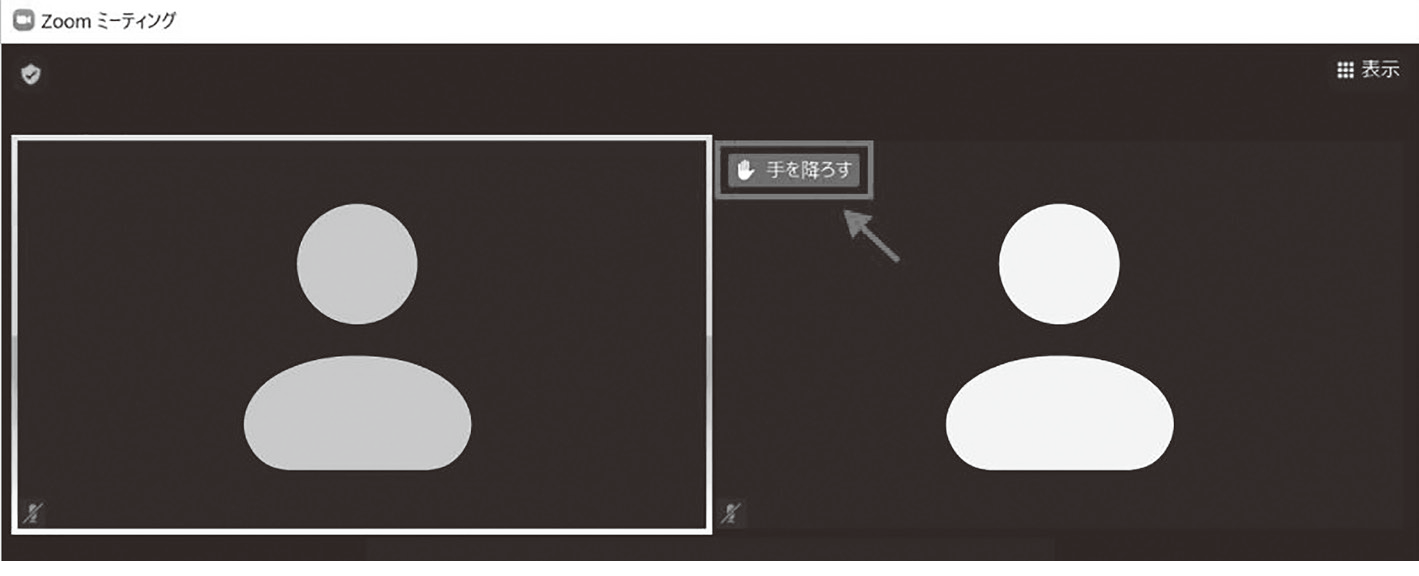
4.写真撮影について
PCのスクリーンショットやカメラなどによる発表画面の撮影および録音は固くお断りします。
演者(一般演題、YIA、シンポジスト、特別講演)の皆様へ
発表はZoomを用いて全てライブ配信で行います。本学会に参加登録された方のみ視聴可能です。万が一、接続のトラブルなどが発生した場合の緊急時連絡先の電話番号は、070-8499-6661です。
1.事前準備
- マイクとビデオが使用できる端末(PC やタブレット)を用意し、マイクの音量確認を行ってください。できるだけ雑音の入らない静かな場所から発表できるように場所の確保をお願いします。ハウリング防止のため、可能な範囲でヘッドセットやイヤーフォンをご準備ください。
- PCなどの端末は有線(ケーブル)でインターネットに接続していただくようお願いします。
- 開催事務局から事前の接続テストとリハーサルをお願いします。事前テストの日程はメールでお知らせします。事前のテストで接続トラブル等が想定された場合は、あらかじめ発表用データファイルをお預かりする場合がございます。ご協力のほどよろしくお願い申し上げます。
- スライドの1枚目に利益相反(COI)に関するスライドを入れてください。
2.発表時間について
| セッション | 発表 | 質疑 |
|---|---|---|
| 一般演題、YIA( 大学院生・学部学生) | 9分 | 3分 |
| YIA | 10分 | 5分 |
| シンポジウム | 20分 | 5分 |
| 特別講演、ランチョンセミナー | 45分 | 5分 |
- 発表終了1 分前にベル1回、終了時にベル2回、発表終了時にはベル3回を鳴らしてお知らせします。円滑な進行のため、時間厳守でお願いします。
3.当日の口演発表について
- 発表されるセッションの開始10分前までに、発表会場のZoomミーティングに参加しくださ い。Zoomに入室する際、「名前」の欄に「所属-氏名」(例:京薬大-渡邊 健)を入力してく ださい。
- 音声トラブル(声が聞こえない等)はチャット機能を用いてお知らせください。
- 発表の時はマイクとビデオをONにしてください。自分の発表の順番になったら、速やかに PowerPoint の発表スライドを画面共有にして、自分でPowerPointを操作しながら発表してく ださい。
- ハウリング防止のため、可能な範囲でヘッドセットやイヤーフォンをご準備ください。
- できるだけ、PowerPointのツールの「レーザーポインター」を用いていただきますようお願 いします。
- PowerPointの発表者ツールはご使用になれません。
- 発表が終了したら、座長の指示に従い質疑応答を行ってください。質疑応答中もマイクとビデ オをONにしていただきます。
- もしハウリングが生じた場合は、マイクのミュートとONをこまめに切り替えてください。ご 協力をお願いいたします。
- 質疑応答が終了したら、速やかに画面共有を停止してください。
※「チャット」の機能について
Zoom画面の下の「チャット」をクリックし、連絡事項をご記入ください。

操作パネルは画面の下に全てあります。
操作パネルが隠れている場合は、カーソルを画面下まで持ってきてください。
座長の先生へ
Zoomを用いて全てライブ配信で行います。万が一、接続のトラブルなどが発生した場合の緊急 時連絡先の電話番号は、070-8499-6661 です(ブレイクアウトルームの「事務局専用ルーム」に も入って頂けますので、そこでスタッフに伝えていただいても結構です)。
1.事前準備
- マイクとビデオが使用できる端末(PCやタブレット)を用意し、マイクの音量確認を行ってください。できるだけ雑音の入らない静かな場所から参加できるように場所の確保をお願いします。
- ハウリング防止のため、可能な範囲でヘッドセットやイヤーフォンをご準備ください。
- PCなどの端末は有線(ケーブル)でインターネットに接続していただくようお願いします。
- 開催事務局から事前の接続テストとリハーサルをお願いします。ご協力のほどよろしくお願い申し上げます。
2.発表時間について
- 発表時間は上記「演者(一般演題、YIA、シンポジスト、特別講演)の皆様へ」をご参照ください。
- 発表終了1分前にベル1回、終了時にベル2回、質疑応答終了時にはベル3回を本部オペレーターが鳴らしてお知らせします。
- 質疑応答の時間は、演者の交代も含んでいますので、できるだけオンタイムでの進行をお願いします。
3.当日の進行について
- 担当されるセッションの開始10分前までに、発表会場Zoom ミーテイングのブレークアウトルーム「次座長ルーム」にお入りください。座長間の事前打ち合わせはこのブレイクアウトルームでお願いします。Zoomに入室する際、「名前」の欄に「所属-氏名」(例:京薬大-田中 健)を入力してください。
- セッション開始時、ブレイクアウトルームを出て、本会場にお戻りください。
- セッションの開始時と質疑応答の時間は、座長のマイクとカメラをONにしてください。共同ホストに設定致しますので、セッションの進行はすべて座長にお任せいたします。Zoomの操作は本部オペレーターもできるだけサポートいたします。
- 発表が終わりましたら質疑応答を開始してください。質疑応答の時間は演者の交代も含んでいますので、進行に遅れを生じさせないため、終了1分前を過ぎましたら新たな質問を受けないようお願いいたします。
YIAの審査員の先生方へ
1.事前準備
- 事前に審査用紙のEXCELファイルをメールで送信しますので、ご確認をお願いします。
- スムーズで活発な議論をお願いしたいと思いますので、マイクとビデオが使用できる端末を用意し、マイクの音量確認を行ってください。できるだけ雑音の入らない静かな場所から質疑応答できるように場所の確保をお願いします。ご質問の際のハウリング防止のため、可能な範囲でヘッドセットやイヤーフォンをご準備ください。
- PCなどの端末は有線(ケーブル)でインターネットに接続していただくようお願いします。
2.当日の審査について
- セッションの開始10分前までには、会場のZoomミーティングに参加してください。
- 事前に送信した審査用紙のEXCELファイルに審査結果を記入してください。
- YIA候補者の演題発表が全て終了しましたら、速やかに記入した審査用紙のフィルを開催事務局 (jacp31@mb.kyoto-phu.ac.jp) へメールに添付で送信してください。
- 12時から、YIA選考会をオンラインで開催しますので、後日メールでお知らせする会場のブレイクアウトルームの(YIA大学院生・学部生審査室:12:00~12:10)、(YIA審査室:12:15~12:25)へ入室をお願いします。審査時間がずれておりますのでご注意ください (各自でお入りください。出るときも各自で操作可能です)。緊急時連絡先の電話番号は、070-8499-6661です。
Zoomアプリのインストール方法
Windowsの場合
-
Zoom 公式サイト(https://zoom.us/)の右上「リソース▼」から「Zoom をダウンロード」を選びます。
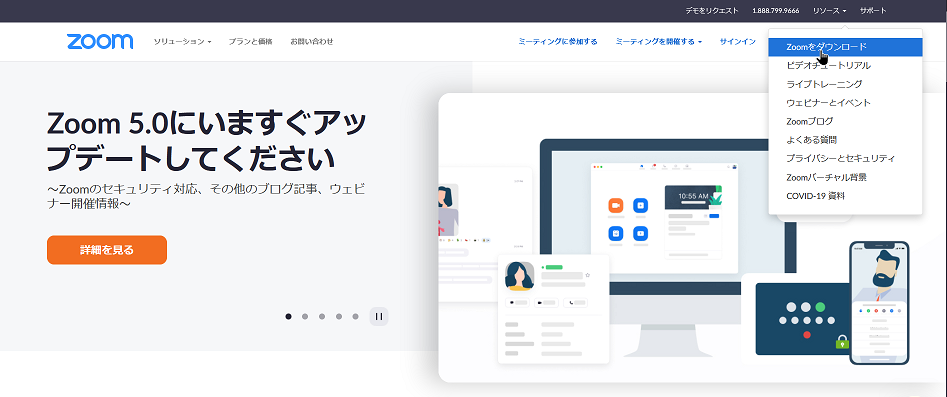
-
「ミーティング用 Zoom クライアント」をダウンロードします。
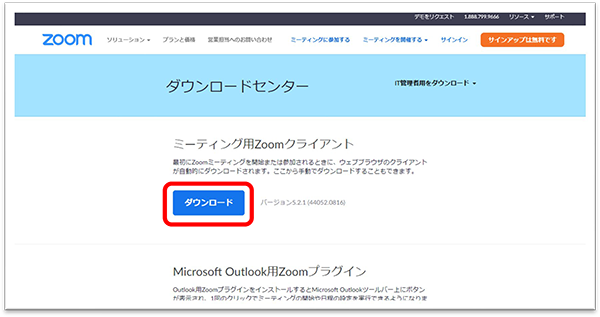
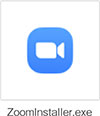 ダウンロードしたインストーラーをダブルクリックして、PC にアプリをインストールします。
ダウンロードしたインストーラーをダブルクリックして、PC にアプリをインストールします。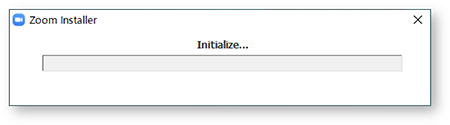
-
インストールが完了するとアプリが自動的に起動します。
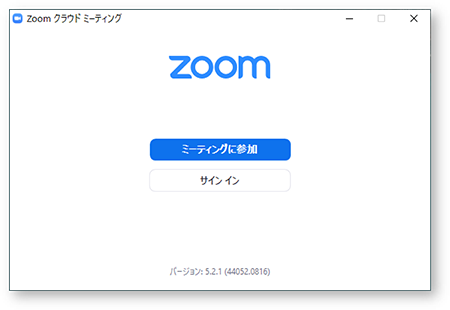
- またデスクトップにショートカットが保存されるので、次回からはショートカットから起動してください。
Macの場合
Windowsと同じ手順で、Zoomのサイトからインストーラーをダウンロードして行います。
ただしApp Storeのアプリ以外インストールできないように設定してあるMacの場合は、下記の手順でインストール権限を設定しておく必要があります。
- 画面左上のアップルアイコンから、「システム環境設定」を開きます。
- 「セキュリティとプライバシー」をクリックします。
- 左下にあるカギのアイコンをクリックします。コンピュータ管理者のユーザー名とパスワードを求められるので、入力してカギを外します。
- 「一般」の「ダウンロードしたアプリケーションの実行許可:」のチェックを 「App Storerと確認済みの開発元からのアプリケーションを許可」に変更します。
- 設定が完了したら、もう一度カギアイコンをクリックしてロックします。
スマートフォンの場合
iPhone の場合は App Storeから、Androidの場合は Google Playから「zoom」で検索し、 「ZOOM Cloud Meetings」というアプリを見つけてインストールします。